3 Windows 10/8/7 / XP / Vista'da Video Kırpmanın Basit Yolları
Çoğu durumda, bir videoyu kırp. Örneğin, taşınabilir cihazla bir video kaydediyorsunuz ve videonun bazı kısımlarını kırpmanız gerekiyor. Veya internetten bir video indirirsiniz, ancak can sıkıcı reklamlar, giriş ve çıkışlar taşır. Bir videoyu nasıl kırpacağınızı biliyor musunuz?
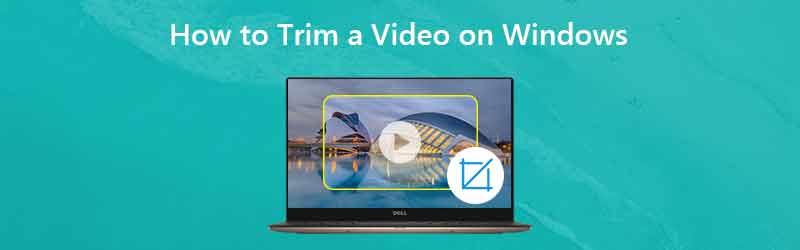
Aslında oldukça kolay Windows 10/8/7 / XP / Vista'da bir videoyu kırpın bilgisayar. Ayrıca, yalnızca yararlı kısmı kaydetmek için videoyu kesmenize yardımcı olacak birçok video düzenleyici uygulaması ve çevrimiçi araç bulabilirsiniz. Bu gönderi, videoyu kolaylıkla kırpmanıza yardımcı olacak 3 etkili yolu gösterir.

Bölüm 1. Windows 10'da Üçüncü Taraf Uygulaması Olmadan Video Nasıl Kırpılır
Windows 10 PC kullanıyorsanız ve bir videoyu kırpmanız gerekiyorsa, bu kısma dikkat etmelisiniz. Burada, Windows 10'da Fotoğraflar uygulamasıyla video kesmenin kolay bir yolunu gösteriyoruz.
Aşama 1. Öncelikle, kırpmak istediğiniz videoyu Fotoğraflar uygulamasıyla açmanız gerekir. Videoyu bulabilir ve üzerine sağ tıklayabilir ve ardından "Birlikte Aç" ı seçip açılır listeden "Fotoğraflar" ı tıklayabilirsiniz.
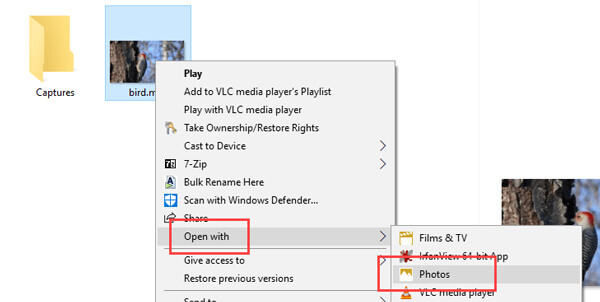
Adım 2. Videoyu yükledikten sonra, otomatik olarak Fotoğraflar uygulamasıyla oynatılacaktır. Üst çubukta ek seçenekleri görebilirsiniz. "Düzenle ve Oluştur" seçeneğine tıklayın ve ardından "Kırp" özelliğini seçin. Bu seçenekleri göremiyorsanız, sadece videoya tıklayın ve göreceksiniz.
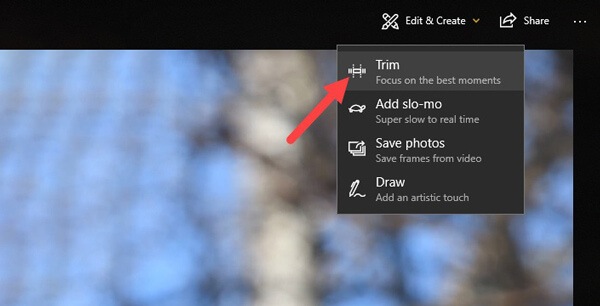
Aşama 3. Ana kırpma arayüzüne girdiğinizde, videoyu kesmek için başlangıç ve bitiş kaydırıcılarını hareket ettirin. Bunu yaparak gereksiz parçaları kolayca çıkarabilirsiniz. Kırpma efektini önizlemek ve ayarlamak için "Oynat" düğmesine tıklayabilirsiniz.
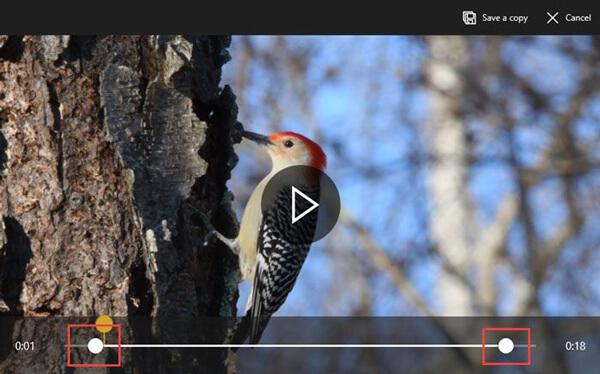
4. adım. Kırptıktan sonra, kırpılan videonun çıktısını almak için "Bir Kopyasını Kaydet" düğmesine tıklayın. Video boyutuna, kalitesine ve çözünürlüğe bağlı olarak bitirmek biraz zaman alacaktır. Bundan sonra, kırpılmış videoyu orijinal dosya klasöründe kolayca bulabilirsiniz. Windows, kırpılan videoyu kolayca tanıyabilmeniz için dosya adının sonuna "Kırp" kelimesini ekleyecektir. Çok uygun.
Bu, Windows 10'da bir videoyu kırpmanın en iyi yolu olabilir. Bu yöntemin güzel yanı, video kalitesini, çözünürlüğü ve diğer seçenekleri yeniden seçmenize gerek olmamasıdır. Kırpılan video, otomatik olarak kaynak videonun gerçek kalitesini ve çözünürlüğünü ayarlayacaktır.
Bölüm 2. Windows 10/8/7 / XP / Vista PC ve Mac'te Video Nasıl Kırpılır
Yukarıdaki yöntemle Windows 10 PC'de bir videoyu kolayca kırpabilirsiniz. Ya başka Windows sistemleri veya Mac kullanıyorsanız? İşte bu bölümde, kullanımı kolay bir video düzenleyici ve dönüştürücüyü şiddetle tavsiye ediyoruz. Vidmore Video Dönüştürücü videoyu kırpmanıza yardımcı olmak için. Kırpma, döndürme, kırpma, birleştirme ve daha fazlası gibi sık kullanılan birçok düzenleme işleviyle tasarlanmıştır. Ücretsiz indirin ve videonuzu kırpmak için aşağıdaki kılavuzu kullanın.
- 4K, H.265 / HEVC, vb .'ye kadar lüks çözünürlük
- Video gürültüsünü kaldırın ve video titremesini azaltın.
- Video efektlerini otomatik olarak ayarlayın.
- MP4, MOV, MKV, 3GP, FLV, SWF, MTS / M2TS, VOB, DVD vb.
- Döndürme, aynalama, kırpma, kırpma, birleştirme, filigran vb. Gibi video efektlerini düzenleyin.

Adım 1. Vidmore Video Converter'ı ücretsiz indirin
Bu video kesme yazılımını bilgisayarınıza ücretsiz indirmek, kurmak ve çalıştırmak için yukarıdaki indirme düğmesine çift tıklayın. Mac'te bir videoyu döndürmek istiyorsanız, Mac sürümünü indirdiğinizden emin olun.
Adım 2. Video (lar) ekleyin
Kesmek istediğiniz videoyu yüklemek için "Dosya Ekle" düğmesini tıklayın. Burada, bir seferde bir veya daha fazla video ekleyebilir ve kırpabilirsiniz.

3. Adım Videoyu kırpın
Kırpmak istediğiniz videoyu yükledikten sonra, ana düzenleme penceresini açmak için “Düzenle” düğmesine tıklayın. Burada video kesmenize, videoyu döndürmenize, videoyu kırpmanıza, video klipleri birleştirmenize, filigran eklemenize veya çıktı efektlerini ayarlamanıza izin verilir.
Videonuzu kesmeye başlamak için "Klip" sekmesine tıklayın. Başlangıç ve bitiş noktasına karar vermek için mavi işleme çubuğunu ayarlayabilir veya kırpma kısmına karar vermek için doğrudan belirli zamanları girebilirsiniz.

Vidmore Video Converter, değişiklikleri önizlemenize yardımcı olabilecek yerleşik bir video oynatıcı ile donatılmıştır. Kırpma sonucundan memnun olduğunuzda, işlemi onaylamak için “Uygula” yı tıklayın.
Adım 4. Kırpılmış videoyu kaydedin
Vidmore, tüm popüler video ve ses formatlarını yüksek oranda destekler. Desteklenmeyen format sorunu hakkında endişelenmenize gerek yok. Dahası, size seçebileceğiniz neredeyse tüm video ve ses formatlarını sunar.

"Profil" i tıklayın ve açılır listeden uygun bir video formatı seçin. Ardından, kırpılmış videoyu bilgisayarınıza kaydetmek için "Dönüştür" düğmesini tıklayın.
Bölüm 3. Bir Videoyu Çevrimiçi Olarak Ücretsiz Kırpma
Yukarıda belirtildiği gibi, internette sunulan birçok çevrimiçi video düzenleme aracı da bir videoyu kırpmanıza yardımcı olabilir. Bu bölüm, bir videoyu çevrimiçi olarak nasıl serbest bırakacağınızı açıklayacaktır. Videonun kırpılmasını sağlamak için sizi çevrimiçi bir video düzeltici ile tanıştırıyoruz. Ancak bilmeniz gereken bir şey, çevrimiçi video düzenleyicinin yalnızca küçük boyutlu videolar için iyi çalıştığıdır.
Aşama 1. Tarayıcınızda KAPWING Video Kırpıcı'yı açın. Kırpmak istediğiniz videoyu yüklemek için Yükle düğmesini tıklayın. Burada, kırpma için çevrimiçi bir video URL'si yapıştırmanıza izin verilir. Testimiz aracılığıyla, bu çevrimiçi video düzenleyicinin MKV ve diğer formatları desteklemediğini fark ettik. Ancak MP4 videolarını kırpmanıza olanak tanır.
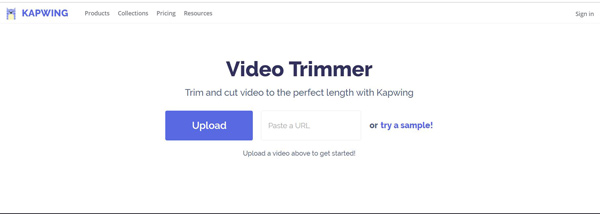
Adım 2. Bu çevrimiçi video düzeltici, yüklediğiniz videoyu otomatik olarak oynatacaktır. Videonuzu doğru uzunlukta aramak ve kırpmak için kaydırıcıları kullanabilirsiniz. Zaman damgalarını seçerseniz, daha ince ayar için ok tuşlarını da kullanabilirsiniz. Ayrıca, video uzunluğunu ayarlamak için doğrudan belirli zamanları girebilirsiniz.
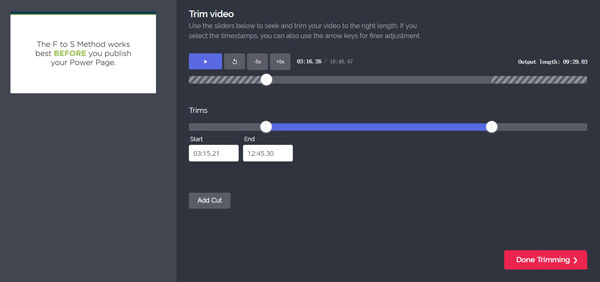
Aşama 3. Videonuzu çevrimiçi olarak ücretsiz kırpmak için sağ alt köşedeki büyük "Kırpma Bitti" düğmesini tıklayın. Bir çevrimiçi video düzeltici kullanmayı seçerseniz, video yüklemenin gerçekten uzun zaman alacağını size hatırlatmalıyız.
Sonuç
Esas olarak hakkında konuştuk bir video nasıl kırpılır bu sayfada. Bilgisayarınızda bir videoyu kesmenize yardımcı olacak 3 basit yolu gösteriyoruz. Hala güçlü olanı öneriyoruz Vidmore Video Dönüştürücü düzeltme işini yapman için. Ücretsiz indirebilir ve deneyebilirsiniz.
Video İpuçları
-
Videoyu Kırp
-
Videoyu Çevir
-
Video oynatıcı


